Linhas de grade são as linhas fracas que aparecem entre células em uma planilha.
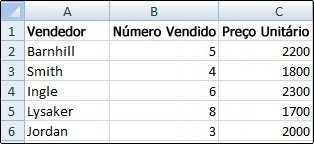
Ao trabalhar com linhas de grade, considere o seguinte:
-
Por padrão, as linhas de grade são exibidas nas planilhas usando uma cor atribuída pelo Excel. Se desejar, você poderá alterar a cor das linhas de grade de uma determinada planilha clicando em Cor da linha de grade em Opções de exibição desta planilha (guia Arquivo, Opções, categoria Avançado).
-
As pessoas frequentemente confundem bordas e linhas de grade no Excel. As linhas de grade não podem ser personalizadas da mesma forma que as bordas. Se desejar alterar a largura ou outros atributos das linhas de uma borda, consulte Aplicar ou remover bordas de célula em uma planilha.
-
Se você aplicar uma cor de preenchimento às células da planilha, não poderá ver ou imprimir as linhas de grade dessas células. Para ver ou imprimir as linhas de grade dessas células, remova a cor de preenchimento selecionando as células e clique na seta ao lado de Preencher Cor

Observação: Você deverá remover o preenchimento completamente. Se mudar a cor de preenchimento para branco, as linhas de grade permanecerão ocultas. Para manter a cor de preenchimento e ainda ver as linhas que servem para separar as células, você pode usar bordas em vez de linhas de grade. Para saber mais, consulte Aplicar ou remover bordas de célula em uma planilha.
-
As linhas de grade são sempre aplicadas à planilha ou pasta de trabalho inteira, e não podem ser aplicadas a células ou intervalos específicos. Se você deseja aplicar linhas seletivamente em torno de células ou intervalos de células específicos, use bordas em vez de linhas de grade ou ambas. Para saber mais, consulte Aplicar ou remover bordas de célula em uma planilha.
Se o design do seu bloco de anotações exigir, você poderá ocultar as linhas de grade:
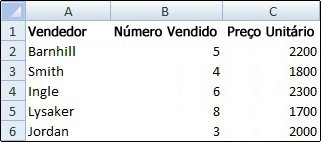
-
Selecione uma ou mais planilhas.
Dica: Quando várias planilhas são selecionadas, [Grupo] aparece na barra de título na parte superior da planilha. Para cancelar uma seleção de várias planilhas em uma pasta de trabalho, clique em alguma planilha não selecionada. Se nenhuma planilha não selecionada estiver visível, clique com o botão direito do mouse na guia da planilha selecionada e clique em Desagrupar Planilhas.
-
Em Excel 2007: na guia Exibir, no grupo Mostrar/Ocultar, desmarque a caixa de seleção Linhas de Grade.
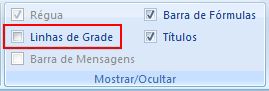
Nas demais versões do Excel: na guia Exibir, no grupo Mostrar, desmarque a caixa de seleção Linhas de Grade.
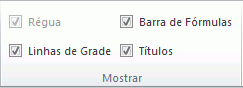
Se as linhas de grade da planilha estiverem ocultas, você poderá seguir estas etapas para mostrá-las novamente.
-
Selecione uma ou mais planilhas.
Dica: Quando várias planilhas são selecionadas, [Grupo] aparece na barra de título na parte superior da planilha. Para cancelar uma seleção de várias planilhas em uma pasta de trabalho, clique em alguma planilha não selecionada. Se nenhuma planilha não selecionada estiver visível, clique com o botão direito do mouse na guia da planilha selecionada e clique em Desagrupar Planilhas.
-
Excel 2007: na guia Exibir, no grupo Mostrar/Ocultar, marque a caixa de seleção Linhas de grade.
Nas demais versões do Excel: na guia Exibir, no grupo Mostrar, marque a caixa de seleção Linhas de Grade.
Observação: As linhas de grade não são impressas por padrão. Para as linhas de grade aparecerem na página impressa, marque a caixa de seleção Imprimir em Linhas de Grade (guia Layout da Página, grupo Opções de Planilha).
- Qual versão você está usando?
- Versões mais recentes
- Excel para Mac 2011
-
Selecione a planilha.
-
Clique na guia Layout da Página.
-
Para mostrar linhas de grade: em Linhas de grade, selecione a caixa Exibir marcar.
Para ocultar linhas de grade: em Linhas de grade, desmarque a caixa Exibir marcar.
Siga estas etapas para mostrar ou ocultar linhas de grade.
-
Clique na planilha.
-
Para mostrar linhas de grade: na guia Layout, em Exibição, selecione a caixa linhas de grade marcar.
Observação: As linhas de grade não podem ser personalizadas. Para alterar a largura, a cor ou outros atributos das linhas ao redor das células, use a formatação de borda.
Para ocultar linhas de grade: na guia Layout, em Exibição, desmarque a caixa marcar Linhas de Grade.
As linhas de grade são usadas para distinguir células em uma planilha. Ao trabalhar com linhas de grade, considere o seguinte:
-
Por padrão, as linhas de grade são exibidas nas planilhas usando uma cor atribuída pelo Excel. Se desejar, você pode alterar a cor das linhas de grade de uma determinada planilha.
-
As pessoas frequentemente confundem bordas e linhas de grade no Excel. As linhas de grade não podem ser personalizadas da mesma forma que as bordas.
-
Se você aplicar uma cor de preenchimento às células de uma planilha, não poderá ver ou imprimir as linhas de grade dessas células. Para ver ou imprimir as linhas de grade dessas células, você deve remover a cor de preenchimento. Tenha em mente que você deve remover o preenchimento completamente. Se você simplesmente alterar a cor de preenchimento para branco, as linhas de grade permanecerão ocultas. Para manter a cor de preenchimento e ainda ver as linhas que servem para separar células, você pode usar bordas em vez de linhas de grade.
-
As linhas de grade são sempre aplicadas à planilha ou pasta de trabalho inteira e não podem ser aplicadas a células ou intervalos específicos. Se você deseja aplicar linhas seletivamente em torno de células ou intervalos de células específicos, use bordas em vez de linhas de grade ou ambas.
Você pode mostrar ou ocultar linhas de grade em uma planilha no Excel para a Web.
Na guia Exibição, no grupo Mostrar, selecione a caixa Linhas de grade marcar para mostrar linhas de grade ou desmarque a caixa marcar para escondê-las.
Excel para a Web funciona perfeitamente com os programas de área de trabalho do Office. Experimente ou compre a versão mais recente do Office agora.
Confira também
Mostrar ou ocultar linhas de grade em Word, PowerPoint e Excel










